Propaganda
Hábitos. Todos nós os temos. Mas eles são bons ou ruins?
Você tem o hábito de NÃO salvar seus arquivos em vários lugares ou limpar todas as coisas antigas? E os lembretes de atualização, você tem o hábito de ignorá-los?
Bons hábitos podem parecer senso comum, mas quando se trata de realmente fazê-los, optamos por não fazê-lo. Na maioria das vezes, não é porque não nos importamos, mas pensamos que é muito trabalho ou talvez não entendamos a importância da tarefa.
Descrevi os hábitos essenciais necessários para ter a melhor experiência possível com o Windows. E com Windows 10 será lançado em breve Quando o Windows 10 sai, como você pode obtê-lo e o que acontece com a visualização técnica?O Windows 10 estará disponível em breve. Ainda confuso sobre como a atualização funcionará e se perguntando sobre a linha do tempo? Temos algumas respostas, embora ainda haja mais perguntas. consulte Mais informação , esse seria um ótimo momento para criar novos e atualizar as coisas nas quais você pode ter se tornado um pouco relaxado.
Atualização, atualização, atualização
atualização do Windows
Em primeiro lugar, vamos tirar os hábitos mais básicos do caminho. Todos somos culpados de não atualizar. Sejam atualizações do Windows, atualizações de drivers ou atualizações de software, elas podem parecer um incômodo - "Eu tenho que atualizar novamente? Mas eu fiz isso outro dia! ”
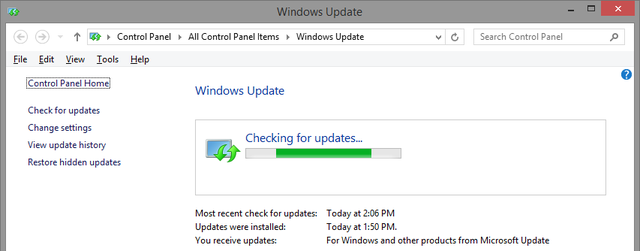
Você pode enfrentar alguns cenários diferentes. Uma é que você é completamente alheio a a necessidade de atualizar 3 razões pelas quais você deve executar os últimos patches e atualizações de segurança do WindowsO código que compõe o sistema operacional Windows contém falhas de loop de segurança, erros, incompatibilidades ou elementos de software desatualizados. Em suma, o Windows não é perfeito, todos nós sabemos disso. Os patches e atualizações de segurança corrigem as vulnerabilidades ... consulte Mais informação ou quão atualizar. Outra é que você não sabe que as atualizações estão presentes e precisa da sua assistência para ser concluída. E, finalmente, você é apático e não se importa, pois seu computador está funcionando "muito bem" até agora sem eles.
Esse último cenário geralmente pode ser acionado por um falha na atualização Quando o Windows Update falha, é assim que você o corrigeUm Windows Update travou seu sistema? Aqui está uma lista rápida das etapas de solução de problemas que ajudarão você a restaurar o Windows para um estado funcional. consulte Mais informação que você não conseguiu solucionar com êxito. Talvez este seja o mais frustrante porque você deseja resolver o problema, mas não pode. Há, no entanto, muitas coisas que você pode fazer para tornar o Windows Update menos irritante Corrija o Windows Update e torne-o menos irritante sem comprometer a segurançaO Windows Update pode ser um incômodo. Aqui está como você pode se proteger de seus aborrecimentos sem comprometer a segurança. consulte Mais informação .
Não vamos nos aprofundar muito aqui, porque já cobrimos muito disso (veja nosso artigo em tudo o que você precisa saber sobre o Windows Update Windows Update: tudo o que você precisa saberO Windows Update está ativado no seu PC? O Windows Update protege você contra vulnerabilidades de segurança, mantendo o Windows, Internet Explorer e Microsoft Office atualizados com as mais recentes correções de segurança e correções de bugs. consulte Mais informação ). Se você não tem certeza de como o seu computador está atualizando, basta pesquisar no "Windows Update", iniciá-lo e verificar se há novas atualizações importantes ou opcionais. Se você não tiver certeza se deve instalar uma atualização, faça uma pesquisa rápida on-line para verificar se há alguma repercussão ao instalar essa atualização.
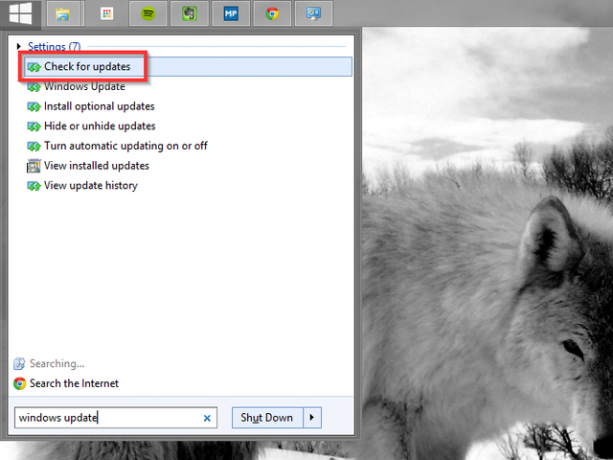
Observe que no Windows 10, você não terá muito controle sobre o Windows Update e as atualizações não serão opcionais Atualização do Windows 10 - grátis não significa que não vai custar nadaHá um problema na atualização gratuita do Windows 10. A Microsoft entende muito bem seu público; é mais provável que paguem pela liberdade de controle, e não por recursos extras. consulte Mais informação . Pelo lado positivo, isso significa que seu sistema irá estar sempre atualizado Prós e contras de atualizações forçadas no Windows 10As atualizações serão alteradas no Windows 10. Agora você pode escolher. O Windows 10, no entanto, forçará atualizações para você. Tem vantagens, como segurança aprimorada, mas também pode dar errado. O que mais... consulte Mais informação .
Atualização do driver
Atualizar drivers não é uma tarefa diária, mas é algo que você deve estar em sintonia. Publicamos um guia recente sobre localizando e substituindo drivers desatualizados do Windows Como encontrar e substituir drivers desatualizados do WindowsSeus drivers podem estar desatualizados e precisam ser atualizados, mas como você deve saber? Aqui está o que você precisa saber e como fazer isso. consulte Mais informação . Ele aborda como usar as ferramentas do seu computador e software de terceiros para garantir que você tenha os drivers mais atualizados.
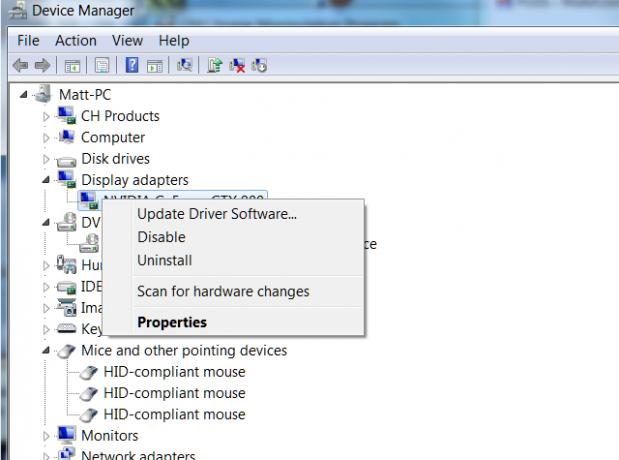
Atualização de software
As atualizações de software, especificamente software de terceiros, são outras grandes que passam despercebidas. Alguns softwares solicitarão automaticamente ou, pelo menos, terão uma função para verificar se há novas atualizações, embora você ainda precise estar atento e atento para atualizá-las. Outro software deixa em suas mãos a pesquisa on-line de uma atualização recente. No entanto, pode ser complicado atualizar manualmente muitos programas.
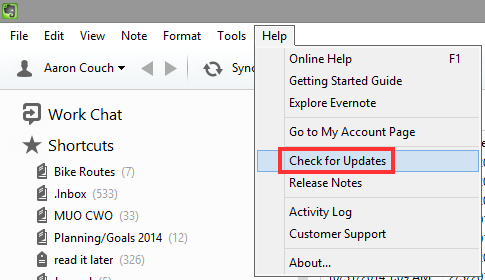
Uma ótima opção é Ninite.com. É visto principalmente como um instalação de software em massa Como instalar e desinstalar programas do Windows em massaUm instalador ou desinstalador em massa pode economizar muito tempo. Lembra da última vez que você configurou um novo computador? Vamos ensinar a você como executar essas tarefas rapidamente. consulte Mais informação site, mas pode ser usado com a mesma facilidade para atualizar o software atualmente instalado. Basta marcar as caixas dos programas que você sabe que possui e executar o instalador. Se algum desses programas estiver desatualizado, a versão mais recente do software substituirá a atual.
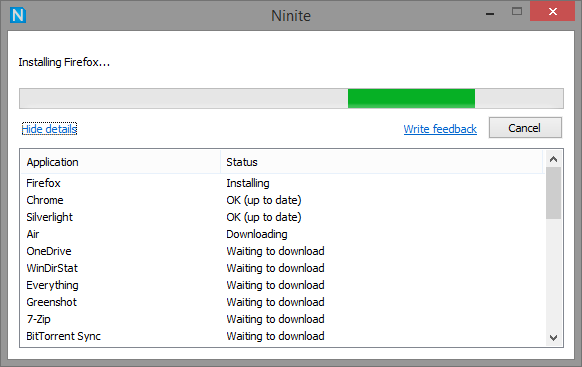
O método que eu mais frequentemente uso é App Manager do FileHippo.com, que verifica se há software desatualizado no seu computador. O FileHippo possui um vasto banco de dados de software de terceiros gratuito e comercial e deve cobrir a maioria dos programas que você instalou.

Configurando lembretes para verificar atualizações usando um ferramenta condicional como IFTTT Como ter certeza de que você nunca mais esquecerá uma tarefaVocê é uma pessoa organizada. Você sempre adiciona eventos futuros à sua agenda e possui um sistema de etiquetas decente no Gmail. Mas você precisa de alguma automação para colocá-los em sua lista de tarefas. consulte Mais informação , uma observe o aplicativo como o Google Keep Google Keep For Chrome: sua solução no navegador para anotações rápidasO que você espera do Google Keep? O Google Keep se destaca por ser um bloco de notas excepcionalmente útil que permite adicionar notas rapidamente. consulte Mais informação , a Agendador de tarefas do Windows 4 tarefas chatas que você pode automatizar com o Agendador de tarefas do WindowsSeu tempo é valioso demais para ser desperdiçado com tarefas repetitivas. Vamos mostrar como automatizar e agendar tarefas. Também temos alguns ótimos exemplos. consulte Mais informação , ou um aplicativo de gerenciamento de tarefas também pode ajudar. Por fim, Secunia PSI é outra solução gratuita que recomendamos no passado.
Configurar backups automáticos
Sempre ouvimos sobre fazer backup. Mas tornou-se tão constante que a ignoramos? Pergunte a si mesmo: "Se meu computador, telefone, tablet e qualquer outro dispositivo fossem destruídos de uma só vez, eu ainda teria tudo?" Ele é armazenado em discos rígidos externos e na nuvem? Você tem vários backups ou apenas um backup de tudo?
Faço essas perguntas como alguém que é culpado de não fazer backup ou adiar consistentemente para mais tarde. Pode ser fácil pensar que você é a exceção, mas quando foi a última vez que todos os seus arquivos, vídeos, fotos e outras informações importantes foram armazenados com segurança?
A chave para garantir que isso aconteça regularmente é a configuração de backups automáticos, tanto na nuvem quanto em um disco rígido externo. Com cada novo sistema operacional, o Windows fez progressos para tornar o backup mais fácil e rápido com recursos como histórico de arquivos automático no Windows 8 Você sabia que o Windows 8 possui um backup interno do Time Machine?Às vezes esquecemos com todo o foco na nova interface "Moderna" do Windows 8, mas o Windows 8 tem uma variedade de ótimas melhorias na área de trabalho. Um deles é o File History, um recurso de backup interno que funciona ... consulte Mais informação , comparável ao Time Machine da Apple.
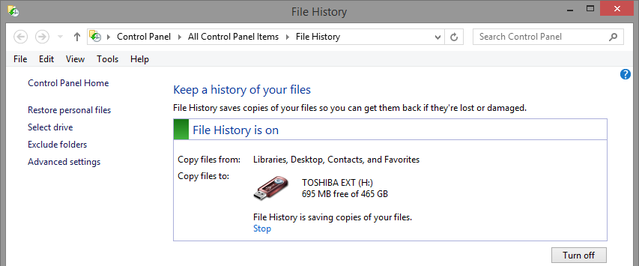
Além do que, além do mais, O OneDrive é uma ótima ferramenta Como melhor usar seus 15 GB de armazenamento gratuito no OneDriveO OneDrive oferece uma dose saudável de armazenamento em nuvem gratuitamente. Vamos dar uma olhada no que você pode fazer com isso. consulte Mais informação e cobrimos algumas maneiras de personalizá-lo e melhorá-lo no Windows 8.1 5 maneiras inteligentes de personalizar e melhorar o OneDrive no Windows 8.1O OneDrive pode ser uma bênção ou uma maldição. Está profundamente integrado ao Windows 8.1. Você quer aproveitar ao máximo ou desativá-lo completamente. Nós podemos ajudar com ambos. consulte Mais informação . Você não precisa de software de terceiros para fazer backup de seus arquivos, pois existem muitos truques gratuitos de sincronização de arquivos e backup disponíveis no próprio Windows 4 truques gratuitos para sincronização de arquivos e backup disponíveis no WindowsVocê já ouviu isso um milhão de vezes: é importante fazer backup de seus arquivos. Usando serviços de armazenamento em nuvem como o Dropbox ou o OneDrive, você pode fazer um backup gratuitamente, sem precisar adquirir novo hardware. consulte Mais informação . No entanto, se você quiser usar ferramentas que não sejam da Microsoft, confira alguns dos programas gratuitos e pagos que recomendamos em nosso guia para 6 maneiras mais seguras de fazer backup e restaurar seus arquivos no Windows 7 e 8 6 maneiras mais seguras de fazer backup e restaurar seus arquivos no Windows 7 e 8Até agora, temos certeza de que você leu o conselho várias vezes: todos precisam fazer backup de seus arquivos. Mas decidir fazer backup de seus arquivos é apenas parte do processo. Há muitos... consulte Mais informação .
Assista ao que você baixar
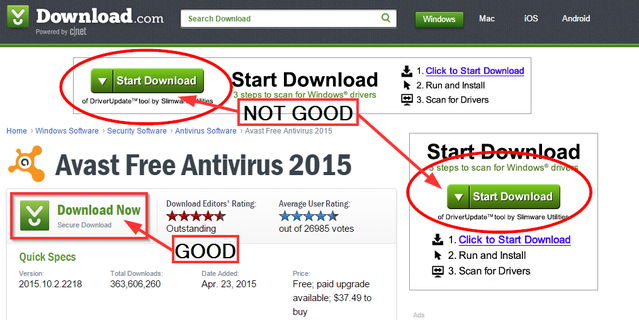
Esta não é uma dica apenas para Windows. Isso se aplica independentemente do sistema operacional que você usa. Software pago não significa que ele seja necessariamente bom na Internet de hoje. E só porque alguém recomenda um programa gratuito, não significa que ele esteja livre de bloatware - chegaremos a isso daqui a pouco. Sempre certifique-se de faça sua própria pesquisa sobre programas Como fazer sua pesquisa antes de baixar o software livreAntes de baixar um programa gratuito, você deve ter certeza de que é confiável. Determinar se um download é seguro é uma habilidade básica, mas que todos precisam - principalmente no Windows. Use estas dicas para garantir que você ... consulte Mais informação antes de baixá-los.
Obter software de uma fonte confiável é crucial. MakeUseOf tem um grande estoque de software testado, recomendamos O melhor software de PC para o seu computador WindowsDeseja o melhor software para PC para o seu computador com Windows? Nossa lista enorme reúne os melhores e mais seguros programas para todas as necessidades. consulte Mais informação . Outros bons lugares para baixar são os mencionados acima FileHippo.com e Ninite.com.
Além do que, além do mais, sempre seja cético em relação a anexos de email Como identificar anexos de email não seguros: 6 bandeiras vermelhasA leitura de um email deve ser segura, mas os anexos podem ser prejudiciais. Procure essas bandeiras vermelhas para identificar anexos de email não seguros. consulte Mais informação , anúncios, pop-ups e outros fontes potencialmente prejudiciais de arquivos maliciosos Vamos acabar com os anúncios pop-up do navegador de uma vez por todas!Os pop-ups podem pegá-lo desprevenido e, se você não tomar cuidado, eles podem criar problemas. Aprenda a evitá-los e como lidar com eles, se eles surgirem. consulte Mais informação .
Preste atenção ao instalar o software
Semelhante a assistir o que você baixa, é importante não clicar continuamente Próximo enquanto instala um programa sem levar em consideração o que você está clicando em "Avançar". Clicando Próximo, você concorda e diz "sim" ao que quer que esteja nessa janela. É assim que você acaba com programas aleatórios, barras de ferramentas do navegador e outros itens indesejados no computador que você não tem idéia do que é ou de como chegou lá.
Compartilhei essa prática em inúmeros artigos, porque ainda é um mau hábito tão prevalecente. Para mais informações, consulte o lista de verificação simples para instalar com segurança o software livre Uma lista de verificação simples para instalar com segurança o software livre sem todo o lixoImagine isso: você acabou de encontrar este incrível software gratuito que está entusiasmado por causa de tudo o que ele pode fazer por você, mas quando você o instala, descobre que ele está empacotado ... consulte Mais informação .
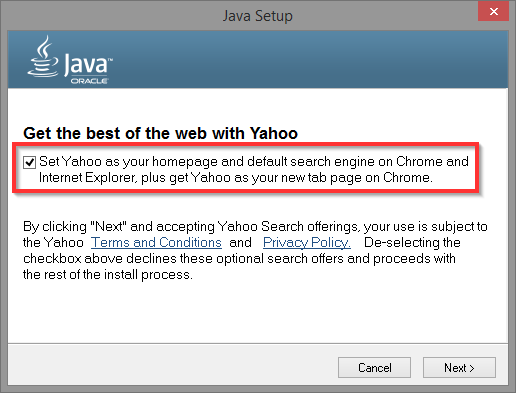
Você pode não ter instalado alguns desses softwares indesejados, e é isso que chamamos de bloatware. Ele é fornecido com o seu novo computador e pode ser confuso, caso você precise ou não. Você não Consulte o nosso guia em remover bloatware do seu novo computador Como remover Bloatware e evitá-lo em novos laptopsCansado de software que você nunca quis consumir os recursos do seu laptop? Seu computador não possui espaço livre para anúncios. Veja como se livrar do bloatware. consulte Mais informação . Uma ótima dica desse artigo é "ler o discurso de vendas" e gastar um pouco mais de dinheiro.
Para desinstalar o software, recomendamos as ferramentas gratuitas de terceiros, GeekUninstaller (nosso Análise do GeekUninstaller) O GeekUninstaller irá desinstalar os programas que você pensou que não podia [Windows]Quando se trata de software de desinstalação de terceiros, todo mundo conhece o Revo. É frequentemente considerado o melhor da classe. No entanto, existem muitas alternativas e é ótimo oferecer ao público MUO uma escolha ... consulte Mais informação e Devo removê-lo? (nosso Devo removê-lo? Reveja Sabe com que software desinstalar devo removê-lo?Aqui no MakeUseOf, publicamos muitos artigos revisando e destacando o software que permite desinstalar completamente e de forma limpa os aplicativos do seu sistema. Um problema que muitos de vocês enfrentam é não saber qual ... consulte Mais informação ).
Definir pontos de restauração
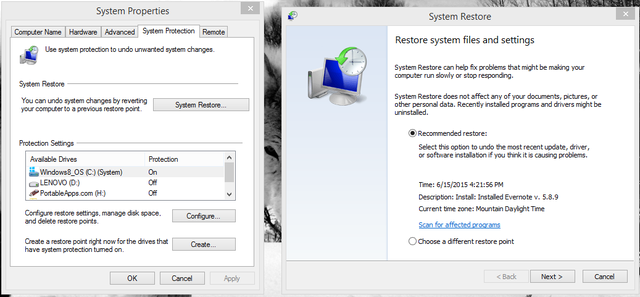
Os pontos de restauração são essenciais sempre que você instala novas atualizações, programas ou faz alterações no sistema no seu computador. Se algo der errado, ser capaz de voltar ao último estado de trabalho conhecido é extremamente útil. E quanto mais cedo esse ponto de restauração for estabelecido, melhor.
Publicamos um guia completo sobre tudo o que você precisa saber sobre pontos de restauração O que você precisa saber sobre a restauração do sistema WindowsImagine o problema em que você pode se encontrar, se o seu sistema falhar! O recurso Restauração do sistema do Windows pode salvar sua bunda. Este artigo explica como criar e usar pontos de restauração do Windows. consulte Mais informação - o que são, como fazê-los e por que você deve usá-los. Para aqueles que usam o Windows 8, não é uma má ideia saber a diferença entre uma atualização, redefinição e restauração do sistema Você deve atualizar, redefinir, restaurar ou reinstalar o Windows?Sempre quis redefinir o Windows 7 sem perder dados pessoais? Entre uma redefinição de fábrica e uma reinstalação, foi difícil. Desde o Windows 8, temos duas novas opções: Atualizar e redefinir. Qual deles está certo ... consulte Mais informação .
Use uma conta de usuário não administrador para tarefas diárias
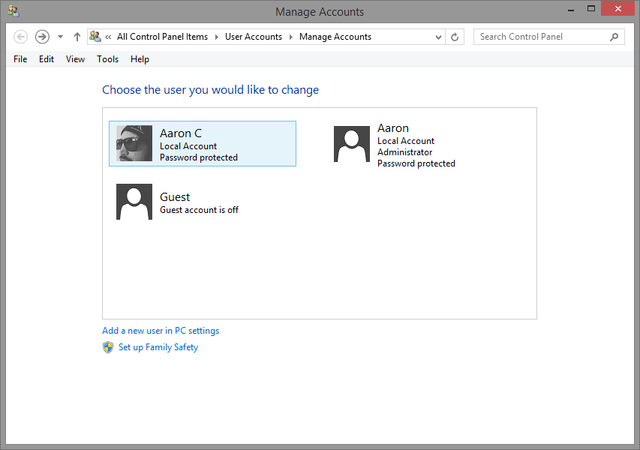
Isso é algo que eu tenho culpa por não fazer. Como um "técnico", quero o máximo controle sobre o meu sistema e talvez você se sinta da mesma maneira. Mas o uso da sua conta principal com privilégios administrativos elevados pode resultar em danos significativos caso a segurança do seu sistema seja comprometida.
Essa medida de segurança é ainda relevante com os novas contas da Microsoft 5 dicas de segurança a serem consideradas ao usar uma conta da MicrosoftVocê não pode usar grande parte da nova interface do usuário do Windows 8 sem uma conta da Microsoft. A conta em que você efetuou login no seu computador agora é uma conta online. Isso levanta preocupações de segurança. consulte Mais informação . É melhor ficar seguro do que arrepender-se. Crie uma segunda conta de usuário Corrija os problemas do Windows criando uma nova conta de usuárioVocê está solucionando um problema do Windows sem sucesso? Criar uma nova conta de usuário pode ser seu último recurso. É complicado, mas mostraremos como fazê-lo corretamente. consulte Mais informação com privilégios de administrador e reduza sua conta principal para uma conta padrão. Agora você pode ter o melhor dos dois mundos, com melhor segurança do Windows Cinco dicas para gerenciar sua segurança no Windows 8.1 consulte Mais informação sem abrir mão do controle.
Despejar ferramentas de manutenção desnecessárias
Limpadores de registro
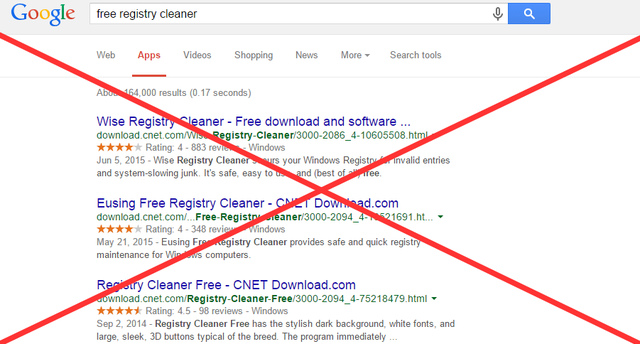
Sinto que finalmente estamos começando a superar a maneira de pensar que precisamos limpar o Registro e desfragmentar os discos rígidos. Nós somos nosso próprio inimigo, como muitos de nós, que primeiro recomendamos ferramentas para limpeza de registros, já dizem há anos que eles não são tão bons quanto pensávamos originalmente Usando o limpador de registro: isso realmente faz diferença?Anúncios para limpadores de registro estão por toda a Web. Existe um setor inteiro empenhado em convencer os usuários inexperientes de computadores de que seu registro precisa ser corrigido e que, por dez pagamentos fáceis de US $ 29,95, seus ... consulte Mais informação . Então por favor pare de comprar seu hype Não acredite no hype: os limpadores de registro não tornam o Windows mais rápidoMuitos conselhos foram dados sobre como manter o computador funcionando sem problemas, bem como sobre como corrigi-lo quando estiver lento. Publicamos até um guia do Windows on Speed, escrito ... consulte Mais informação e evite usá-los completamente - eles são um mito.
Eu recomendo pesquisando o que o Registro realmente é O que é o registro do Windows e como faço para editá-lo?Se você precisar editar o registro do Windows, é fácil fazer algumas alterações rápidas. Vamos aprender a trabalhar com o registro. consulte Mais informação , que é um lugar assustador. Acho que depois de descobrir isso, você ficará um pouco mais hesitante em permitir que qualquer programa acesse o cérebro do seu computador.
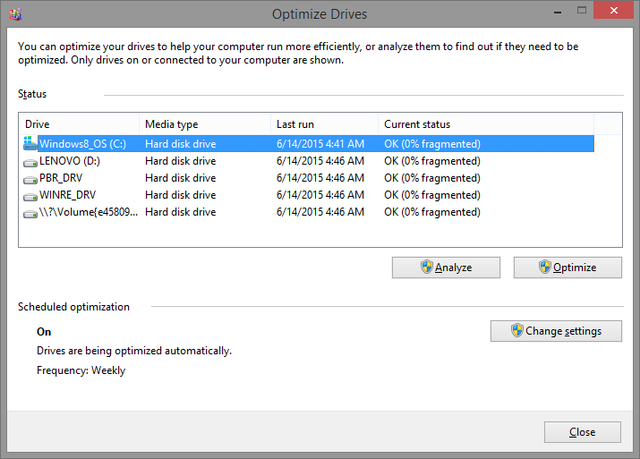
Desfragmentadores de disco
Você também não precisa de desfragmentadores de disco de terceiros, principalmente se estiver executando o Windows 7 ou superior. A ferramenta de desfragmentação de disco padrão funciona bem. Além disso, todos os sistemas operacionais Windows a partir de 7 desfragmentam automaticamente, para que você não se preocupe.
Se você perceber que a fragmentação excede 10%, poderá executar uma verificação manual. Desfragmentando com muita frequência 7 erros comuns de computador que você pode evitarNinguém é perfeito. Apesar de todos os conselhos disponíveis on-line, muitos de nós cometemos erros tolos. Não quer ser pego agindo como um noob de computador? Consulte esta lista de erros comuns para evitar. consulte Mais informação , no entanto, definitivamente se enquadra em uma das muitas maneiras em que podemos overzealously limpar nossos computadores A limpeza excessivamente zelosa de 5 maneiras pode quebrar janelasÉ fácil exagerar na limpeza do seu PC. Ao limpar seu PC, saiba o que está entrando - é fácil quebrar alguma coisa. consulte Mais informação , finalmente quebrando-os.
Observe que unidades de estado sólido (SSDs) não devem ser desfragmentadas Principais ferramentas para gerenciar e manter seu SSDSeu SSD começou o Usain Bolt rápido, mas agora manca? Você pode voltar a funcionar com um punhado de kits de ferramentas e software de otimização, mas ressalte o emptor: Alguns softwares de otimização de SSD ... consulte Mais informação !
Limpar arquivos antigos, irrelevantes e temporários
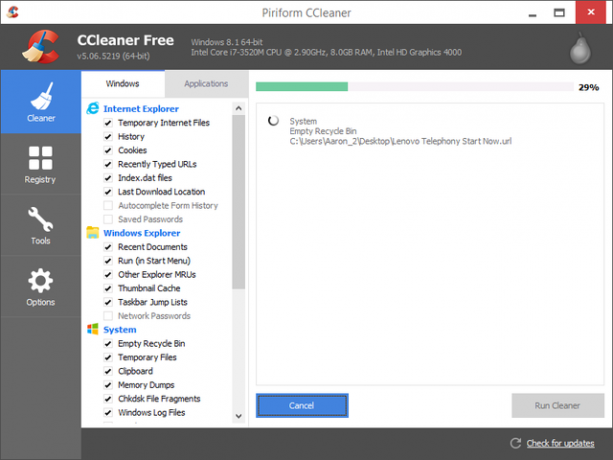
O que ajuda mantenha seu computador funcionando sem problemas Use este software de limpeza de PC para manter o Windows funcionando sem problemasA limpeza excessivamente zelosa do PC pode quebrar as coisas, mas alguma limpeza ajudará a liberar espaço e manter o sistema funcionando rapidamente. consulte Mais informação está removendo arquivos antigos e inúteis. Podem ser duplicados, temporários ou apenas arquivos desnecessários. Usando um programa como CCleaner (nosso Revisão do CCleaner A melhor ferramenta de limpeza do Windows recebe um analisador de discoAgora você pode limpar o lixo de maneira mais eficiente com o CCleaner v5. O novo recurso analisador de disco revela quais arquivos estão ocupando espaço. Veja como ele complementa as ferramentas comprovadas de remoção de lixo do CCleaner. consulte Mais informação ) para procurar por eles pode ser útil. Além disso, encontrar o que no seu disco rígido está ocupando mais espaço, 6 maneiras de liberar espaço no seu computador WindowsA desordem pode ser uma grande desvantagem na produtividade. Com o tempo, os arquivos se perdem, os programas não são utilizados e, de repente, o seu disco rígido, que antes era espaçoso, está repleto de coisas inúteis e você precisa limpá-lo ... consulte Mais informação para que você possa emagrecer essas áreas, isso pode ser feito com uma ferramenta chamada WinDirStat (nosso Revisão de WinDirStat Precisa de uma limpeza de disco? Visualize o que ocupa espaço no seu PC com WindowsOh, a pressão quando você ficar sem espaço em disco. O que excluir? A maneira mais rápida de localizar arquivos indesejados é usar uma ferramenta que ajuda a visualizar a estrutura de arquivos do seu sistema. consulte Mais informação ).
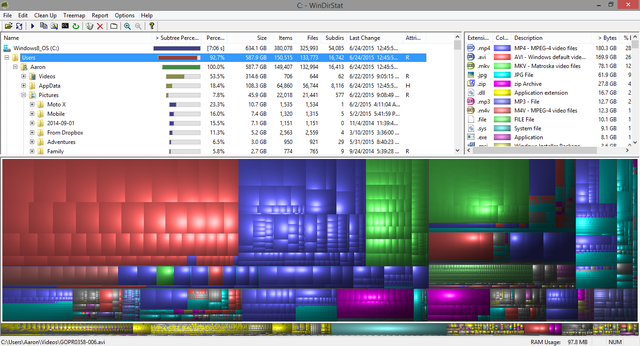
Isso pode parecer esmagador, mas muitos dos o que você pode fazer para limpar seu disco rígido pode levar 10 minutos ou menos Vá limpar seu disco rígido: 5 coisas que você pode fazer em 10 minutos ou menosLimpar o disco rígido é tão divertido quanto parece, mas e se você pudesse fazer uma diferença real em apenas dez minutos? consulte Mais informação .
NOTA LATERAL: Limpando arquivos temporários, como cookies, muitas vezes pode ter efeitos adversos, já que o computador utiliza esses recursos para acelerar os processos. Mas, em geral, se você está percebendo seu computador está lento Como realmente acelerar o seu computador - mitos comuns e o que fazer em vez dissoSofrendo de um computador lento? Você pode não saber o porquê e talvez esteja tentando corrigi-lo da maneira errada. Vamos ajudá-lo com dicas para um aumento real da velocidade. consulte Mais informação , verifique quanto espaço resta no disco rígido - pode ser necessário remover ou reorganizar os arquivos.
Comece a gerenciar melhor seus arquivos
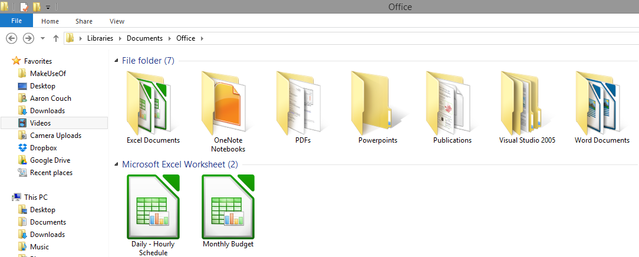
Falando em reorganizar arquivos, comece a gerenciar melhor seus arquivos! Pare de gastar tempo procurando onde guardou esse documento ou foto.
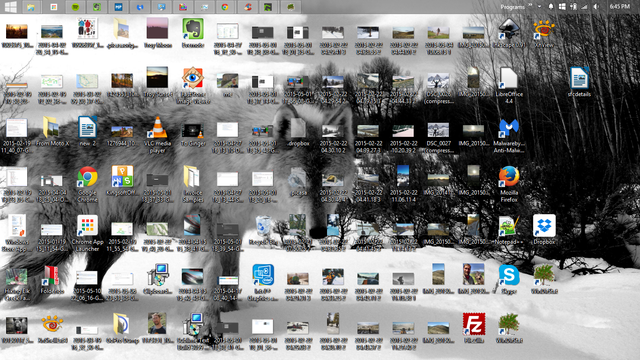
Limpe sua área de trabalho Como limpar a área de trabalho do Windows de uma vez por todasA desordem é mais prejudicial do que você imagina. Uma área de trabalho organizada do Windows facilita a localização das coisas, é mais agradável de se olhar e reduz o estresse. Mostramos como colocar a área de trabalho em ordem. consulte Mais informação , criar um sistema de gerenciamento de arquivos Criando ordem do caos: 9 grandes idéias para gerenciar seus arquivos de computadorÉ frustrante, não é quando você não consegue encontrar esse arquivo? Quando você pesquisou todas as pastas imagináveis no seu computador e, de alguma forma, elas se perderam... ou pior, foram excluídas. Agora, existem excelentes ferramentas de pesquisa para Windows que ... consulte Mais informação e comece a aproveitar as vantagens de usar um computador. Afinal, um computador deve ajudá-lo a fazer as coisas mais rapidamente, mas você não pode fazer isso se não souber onde está!
Reinicie seu computador com mais frequência
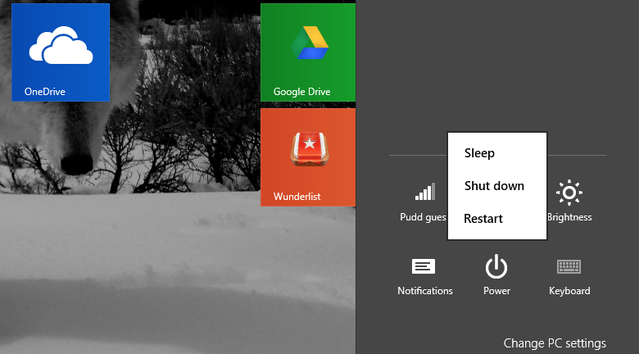
Pode parecer um aborrecimento reiniciar ou desligar o computador. Estamos em uma era de agora e não queremos esperar a inicialização. Mas ocasionalmente reiniciá-lo pode corrigir muitos problemas Por que a reinicialização do computador corrige tantos problemas?"Você tentou reiniciar?" É um conselho técnico muito discutido, mas há um motivo: funciona. Não apenas para PCs, mas uma ampla variedade de dispositivos. Nós explicamos o porquê. consulte Mais informação . Você já reparou, depois de dias e semanas em que o computador fica mais lento e mais lento? Sem mencionar as atualizações que requerem uma reinicialização do sistema para serem instaladas completamente, o que nos leva de volta à dica nº 1.
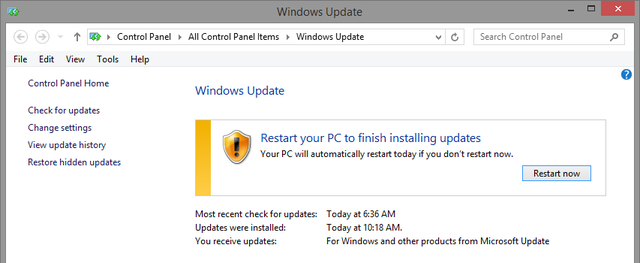
Apenas tente ficar mais atento ao reiniciar o computador com mais frequência - você pode se surpreender com a diferença que isso faz. Um bom compromisso pode estar aprendendo como reiniciar o computador como um profissional 6 dicas para reiniciar o Windows como um profissionalA força do Windows é a personalização e não para no desligamento. Você pode encerrar a sessão ou reiniciar o sistema de várias maneiras, muitas oferecendo mais comodidade e controle do que o menu Iniciar. consulte Mais informação para acelerar o processo e torná-lo mais acessível.
Que bons hábitos você tem?
Estou confiante de que, se você se dedicar à integração desses hábitos ao seu fluxo de trabalho diário, terá uma experiência muito melhor com o Windows no restante deste ano.
Agora eu gostaria de ouvir você: Que outros hábitos você tem ao usar o Windows que faz a diferença e ajuda a usá-lo de forma mais produtiva? Por favor, compartilhe nos comentários!
Créditos da imagem: Broto jovem via Shutterstock
Aaron é graduado em Vet Assistant, com seus principais interesses em vida selvagem e tecnologia. Ele gosta de explorar o exterior e a fotografia. Quando ele não está escrevendo ou se entregando a descobertas tecnológicas nas inter-redes, ele pode ser encontrado bombardeando a encosta da montanha em sua bicicleta. Leia mais sobre Aaron em seu site pessoal.